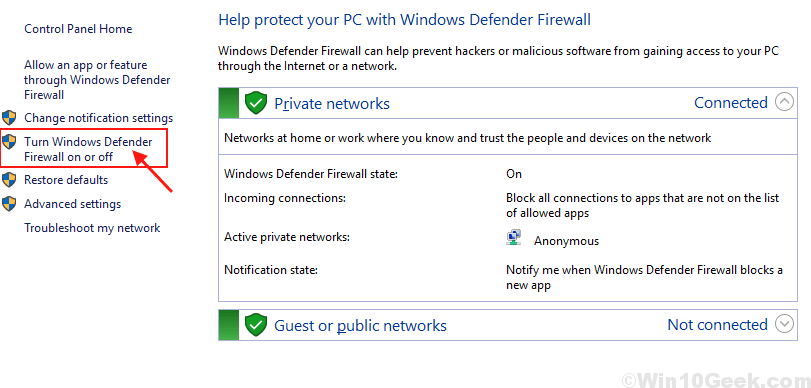Hvis du ikke kan oprette forbindelse til netværket, og der vises en fejlmeddelelse om " En eller flere netværksprotokoller manglerg 'eller'Windows-stikkontakter i registreringsdatabasen mangler'Meddelelsen vises, når du prøver at køre Netværksdiagnostik, skal du ikke bekymre dig. Dette problem kan muligvis opstå på grund af de dårlige netværksindstillinger på dit system.
Indledende løsning–
1. Kontroller, om alle netværkskabler er tilsluttet forkert. Træk Ethernet-kablet ud af computeren, og sæt det i igen. Kontroller netværksforbindelsen.
2. Hvis du bruger en router, skal du genstarte din router og prøve at oprette forbindelse igen.
Hvis nogen af disse enklere tricks slet ikke hjælper, skal du gå til disse rettelser-
Fix-1 Deaktiver NetBios via TCP-indstillinger-
Deaktivering af NetBios over TCP-indstillinger har hjulpet mange brugere.
1. Du skal blot trykke på Windows-tast + R åbner en Løb vindue.
2. For at åbne Netværksforbindelser vindue. skriv “ncpa.cpl”Og tryk derefter på Gå ind.

3. I det næste trin skal du gøre det Højreklik på din netværksadapter, og klik derefter på “Ejendomme“.
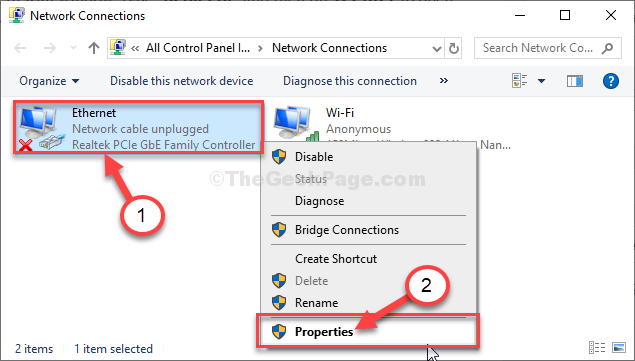
4. For at ændre “Internetprotokol version 4 (TCP / IPv4)“, Dobbeltklik på det.

5. Klik derefter på “Fremskreden”Indstillinger for at ændre det.
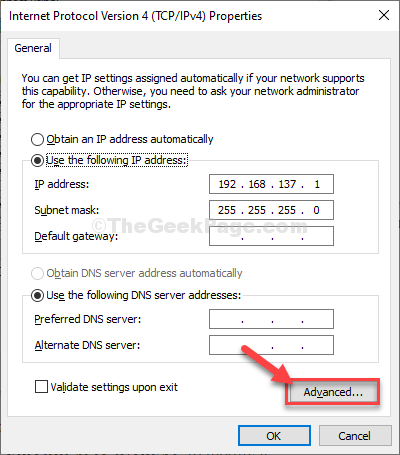
6. Nu skal du gå til “VINDER”-Fanen.
7. Vælg derefter “Deaktiver NetBIOS via TCP / IP" mulighed.
8. Klik på “For at gemme denne ændringOkay“.
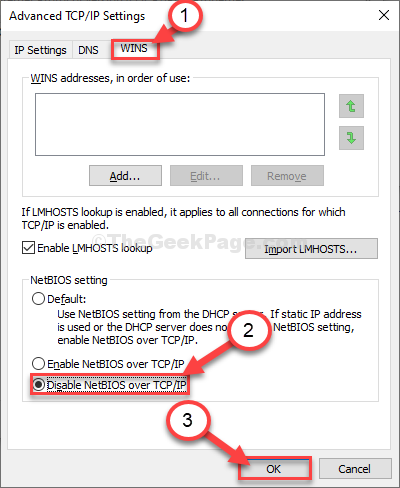
9. Klik derefter igen på “Okay“.

Tæt Netværksforbindelser vindue.
Fix-2 Brug CMD til at løse problemet-
Ved at sende en kommando kan du nulstille din IP-konfiguration, som løser problemet.
1. Trykke Windows-tast + R at starte Løb vindue på din computer.
2. Skriv “cmd”I den terminal og derefter ramtCtrl + Skift + Enter sammen.

3. Du kan løse dette problem ved at
NETSH INT IP RESET C: \ RESETLOG.TXT

Tæt Kommandoprompt vindue.
Efter nulstilling portrætterer denne meddelelse i CMD-vindue-
“Nulstiller - OK!
Genstart computeren for at fuldføre handlingen.”
Genstart din computer. Efter genstart af computeren, og prøv at oprette forbindelse til netværket igen.
BEMÆRK–
Nogle af brugerne kan se “Adgang nægtet”Fejlmeddelelse under udførelse af denne kommando. Følg disse trin for at løse problemet-
1. Først skal du skrive “regedit“.
2. Klik derefter på “Registreringseditor”Fra søgeresultaterne for at åbne den på din computer.

3. Gå her-
Computer \ HKEY_LOCAL_MACHINE \ SYSTEM \ ControlSet001 \ Control \ Nsi \ {eb004a00-9b1a-11d4-9123-0050047759bc} \ 26
4. Nu på venstre side af vinduet, Højreklikpå "26”Og klik derefter på“Tilladelser“.
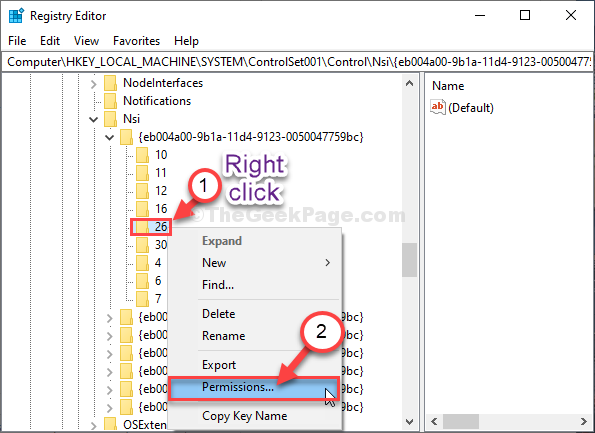
5. Vælg derefter “Alle sammen“.
6. Nu, kontrollere parameteren ‘Give lov til'Ved siden af "Fuld kontrol”For at give fuld adgang til hver eneste af denne mappe.
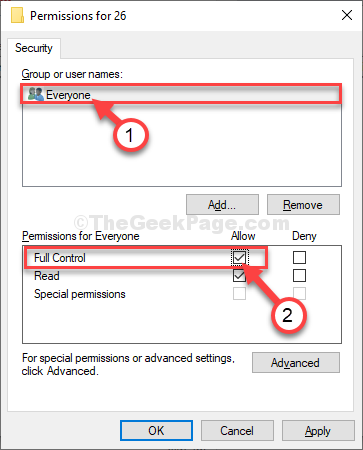
7. Klik nu blot på “ansøge”Og derefter på“Okay“.
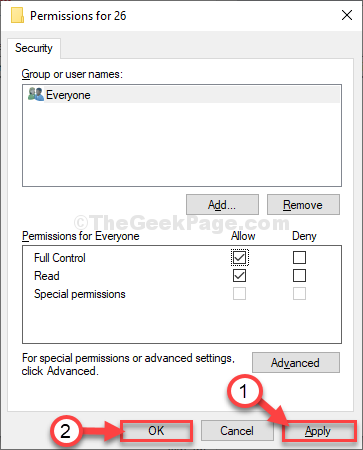
Tæt Registreringseditor vindue.
Nu åben Kommandoprompt vindue og kør kommandoen igen (Trin 3 af Fix-2). Efter udførelse af kommandoen genstart din computer.
Dit problem vil blive løst.